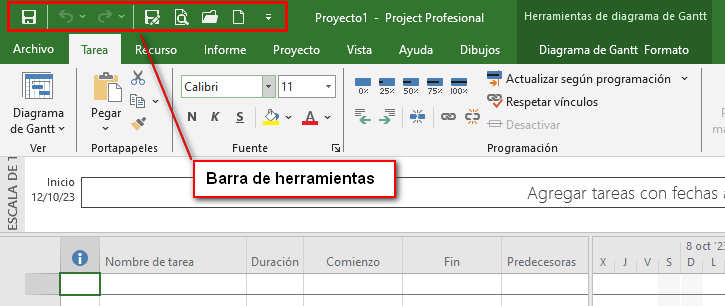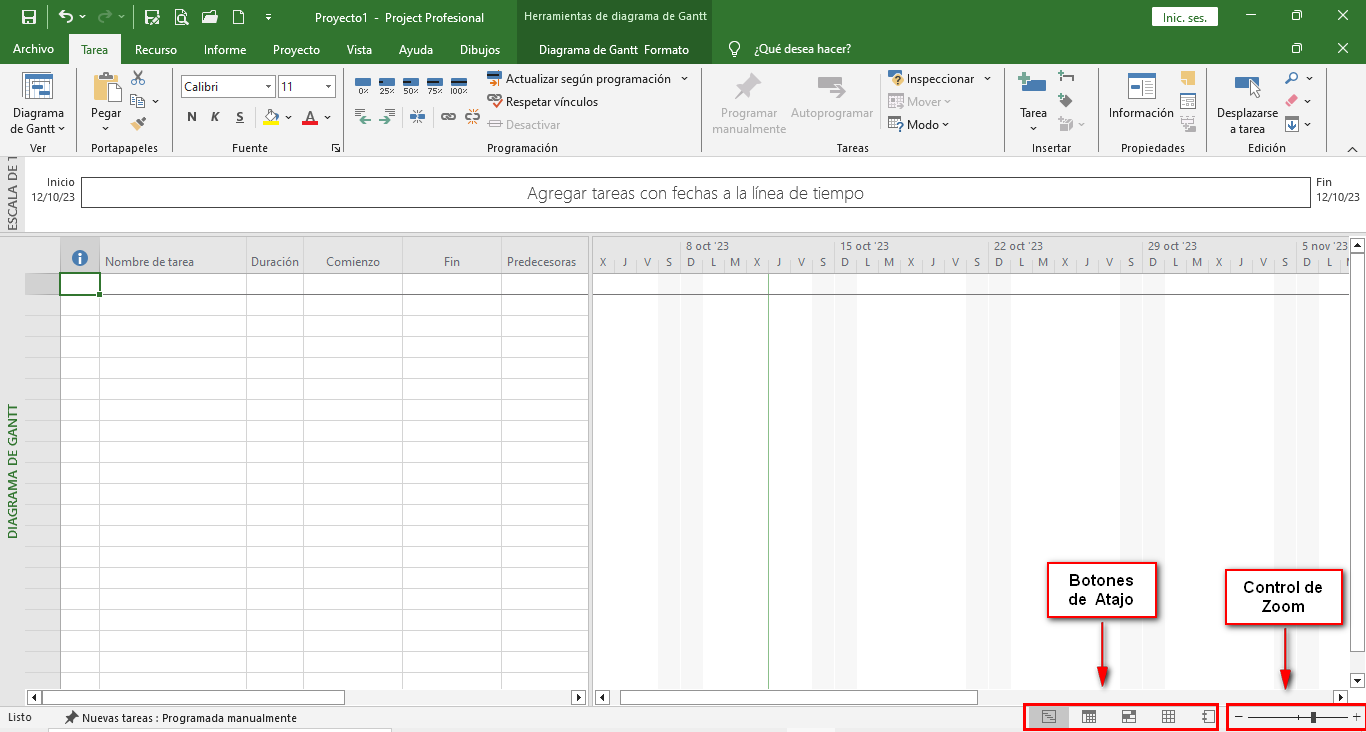1.1.1. CONOCER LAS GENERALIDADES
Cuando ingresa a MS Project Pro por primera vez, se muestra la pantalla de inicio como se observa en la Figura 1.
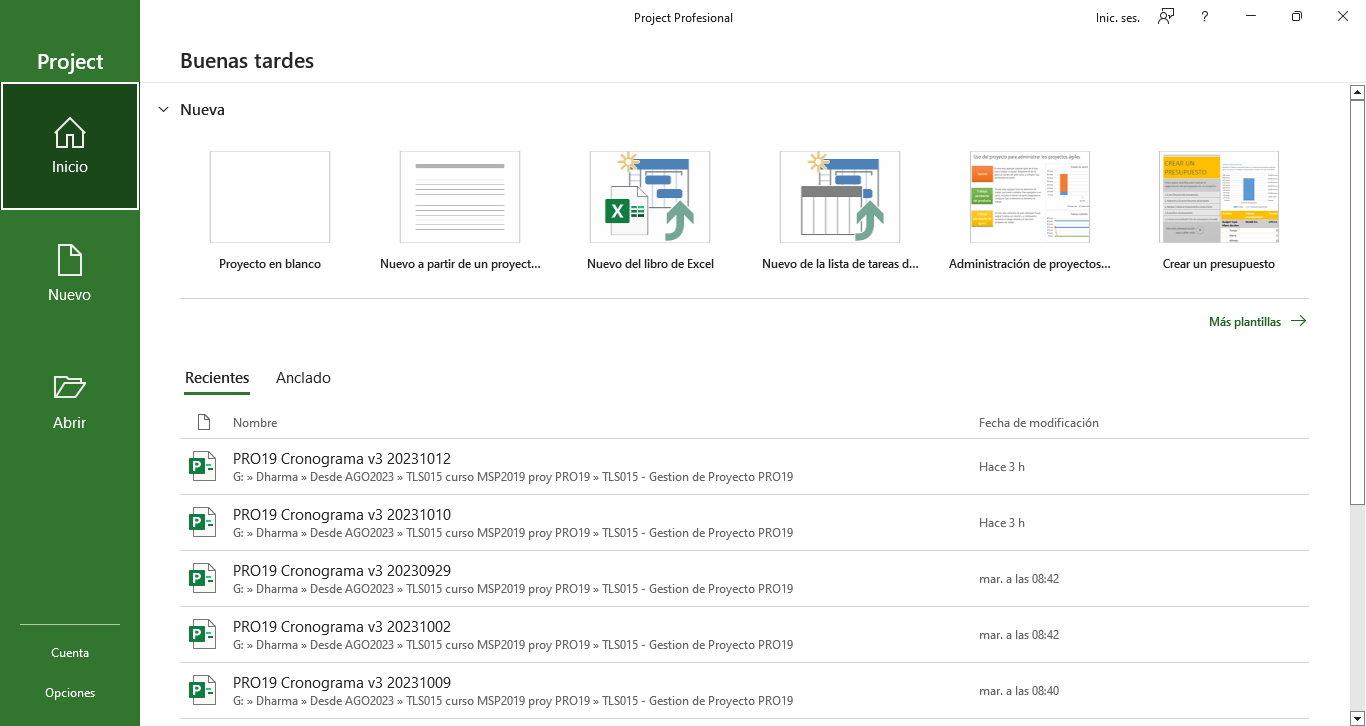
|
|---|
Desde esta página, puede ingresar rápidamente a un proyecto que fue abierto recientemente, abrir otros proyectos o crear un nuevo proyecto basado en una plantilla predefinida. (Ver Nota)
Ahora, en estas secciones exploraremos el nuevo entorno de MS Project Pro 2019, utilizando la cinta de herramientas, navegando por el Diagrama de Gantt y la Escala de Tiempo.
Las principales partes de la interfaz de MS Project Pro |
|
|---|---|
| La Barra de Herramientas de Acceso Rápido | ¿Qué desea hacer? |
| La Cinta de opciones | La Vista Activa |
| La Barra de Estado | |
Al hacer clic en la pestaña Archivo, accederá a la vista Backstage, donde podrá abrir, guardar, imprimir y establecer opciones de configuración.
Además, encontrará la opción Administrar Cuentas utilizables si usa Project Server 2016, la opción Organizador permite mover elementos como vistas personalizadas, tablas, campos o calendarios de un proyecto a otro al tener ambos archivos abiertos y la opción Información del Proyecto, que permite visualizar datos generales e importantes del proyecto. Todas estas opciones se encuentran en la vista mostrada en la Figura 2.

|
|---|